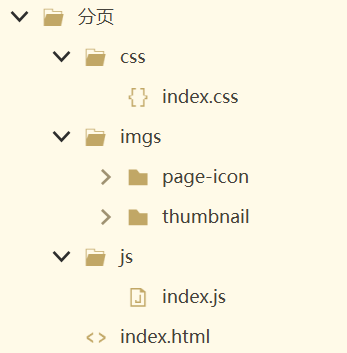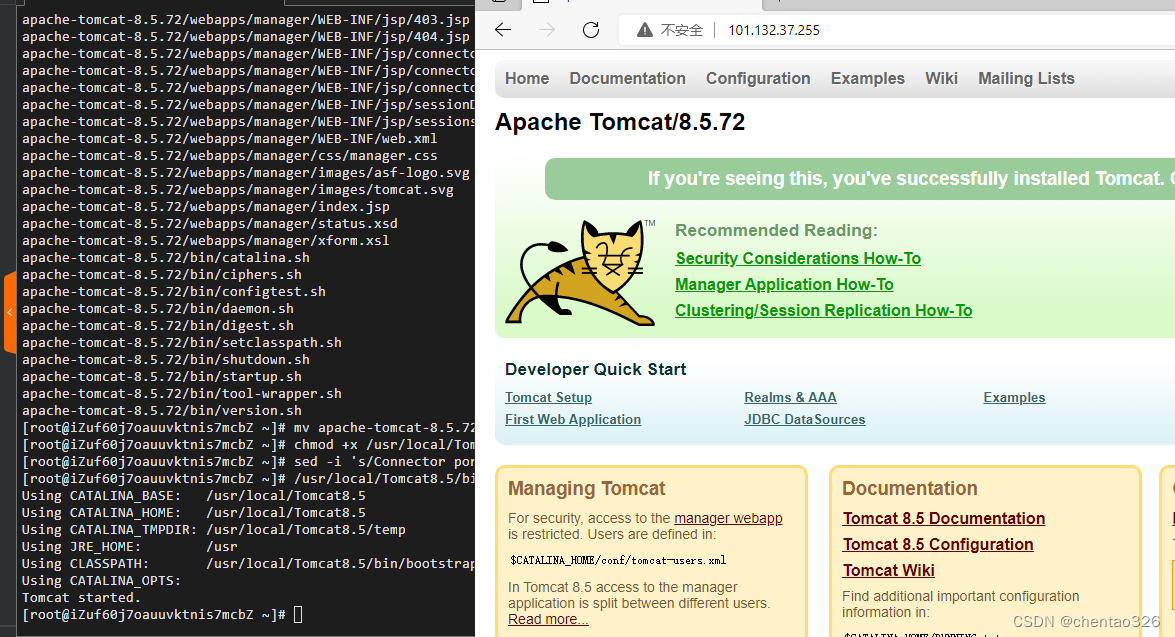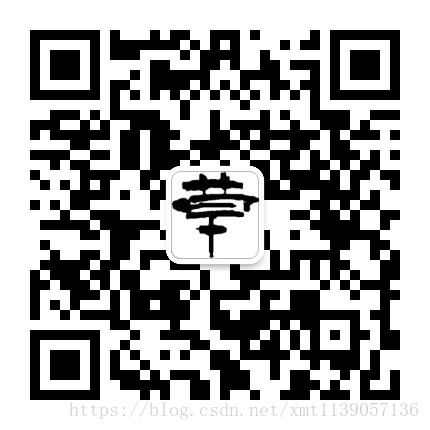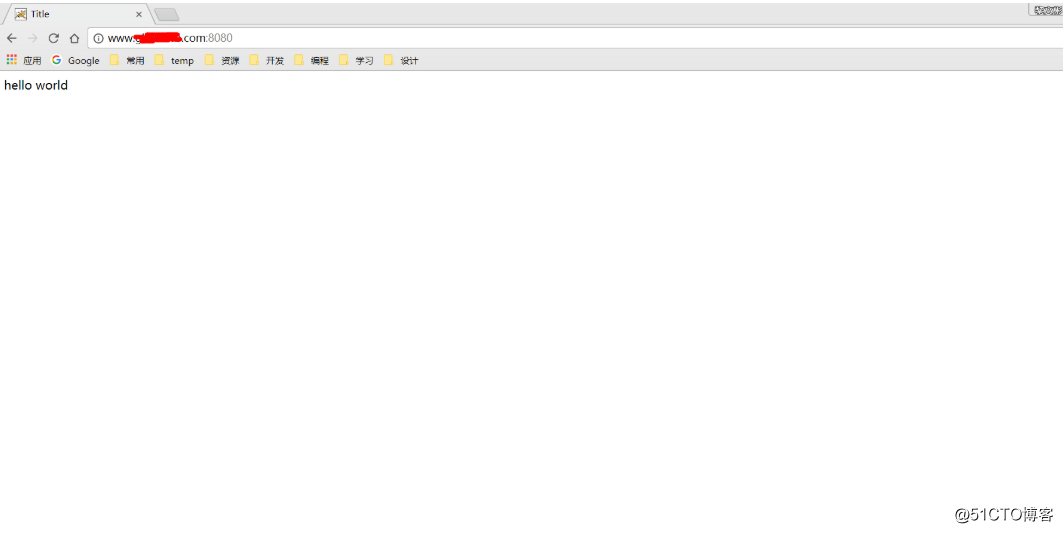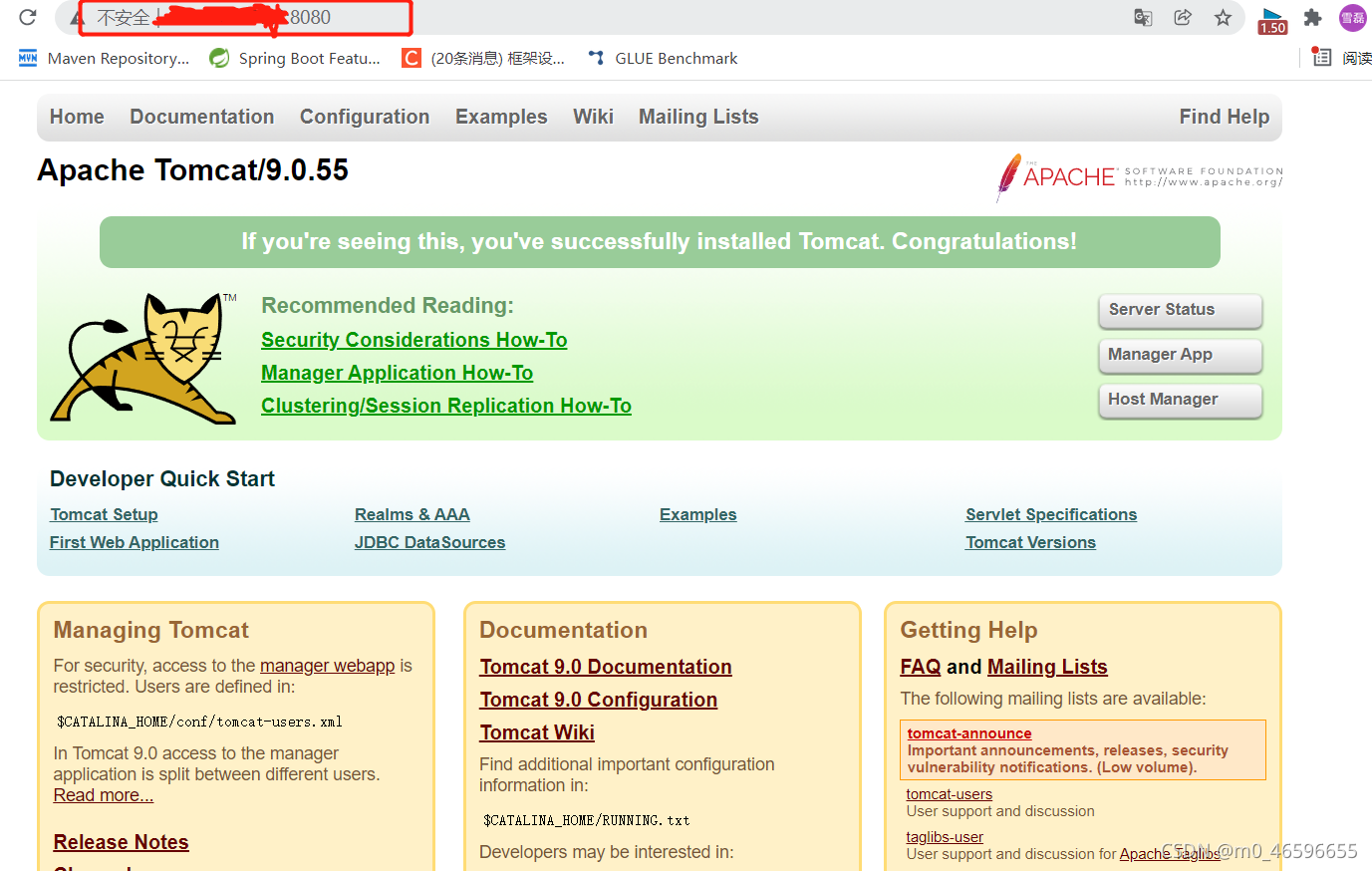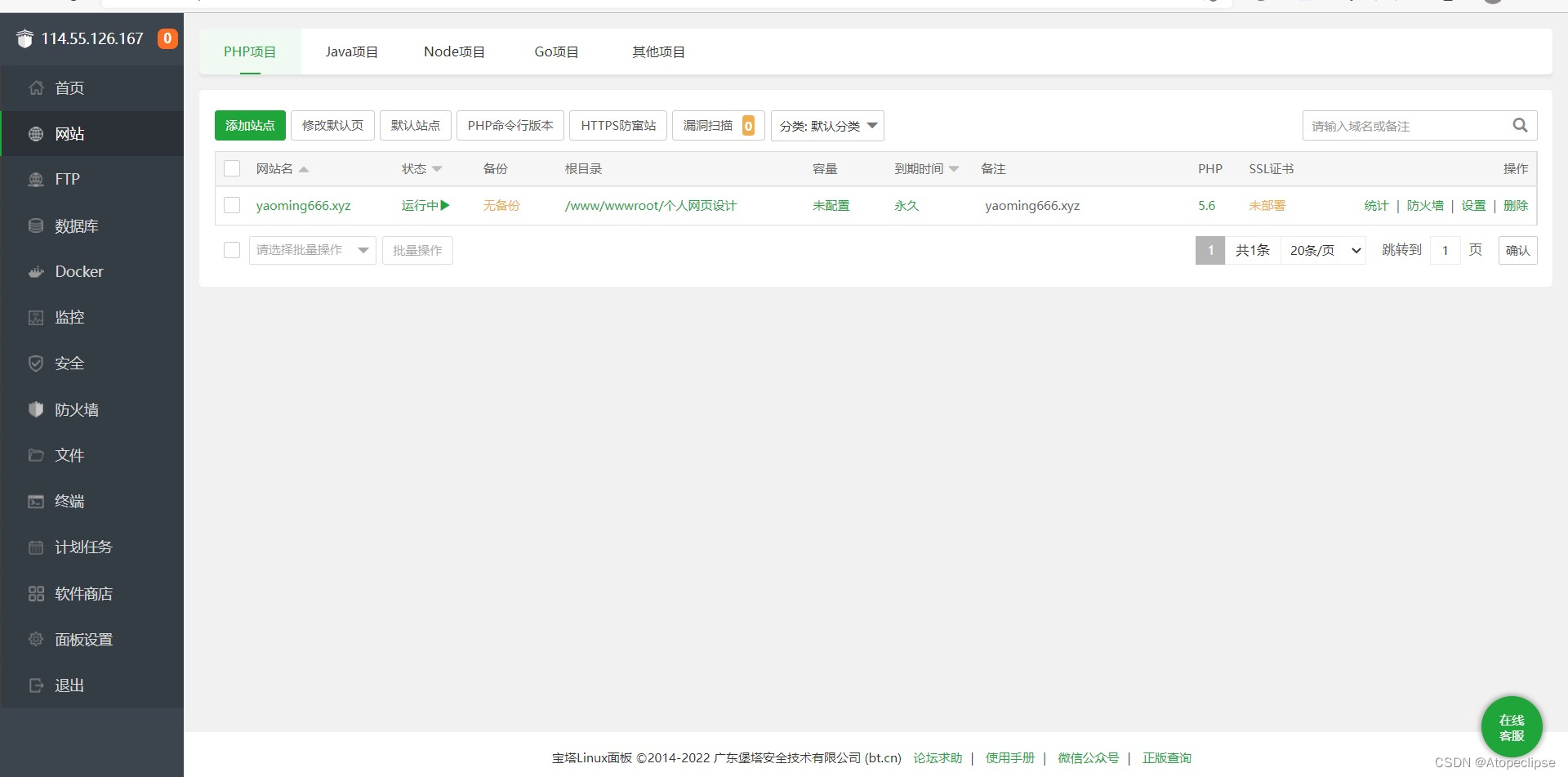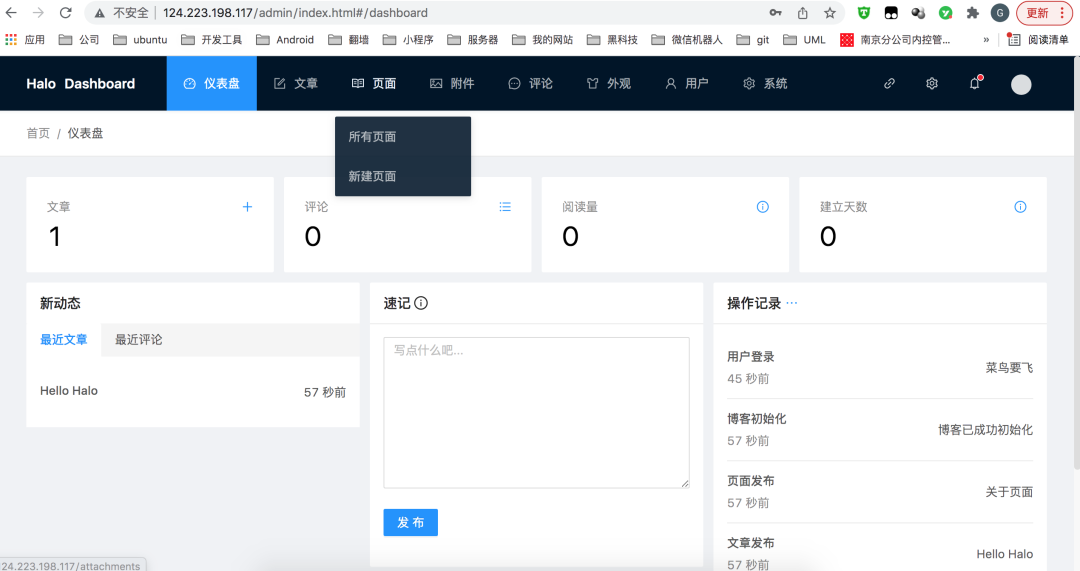直角分页页码实现
<!doctype html>
<html>
<head>
<meta charset="utf-8">
<title>直角分页页码</title>
<style type="text/css">/*设置 a 标签的css样式*/.page-normal a{border: 1px solid #ff6500;padding: 5px 7px;color: #ff6500;margin-left: 20px;/*设置标签 a 之间的间隔*/text-decoration: none;/*去除页码数字下面的下划线*/}/*设置鼠标经过时 a 标签的css样式*/.page-normal a:hover{background-color: #ffbe94;}/*设置整个div的css样式,该样式主要用于设置网页内的省略号 …… 的样式,并且同时设置内容居中显示*/.page-normal{color: #ff6500;text-align: center;}/*设置当前页面的css样式*/.page-normal .page-current{color: #ffffff;background-color: #ff6500;}/*设置左单括号 < 的css样式*/.page-normal .page-prev{color: #ffe3c6;}/*进行代码优化,将不同css样式中共有的属性放在一起,有助于提高运行效率*/.page-normal a, .page-normal a:hover, .page-normal .page-prev, .page-normal .page-current{border: 1px solid #ff6500;padding: 5px 7px;}</style>
</head><body>
<div class="page-normal"><span class="page-prev"><</span><!-- 数字1 代表当前页面--><span class="page-current">1</span><a href="#">2</a><a href="#">3</a><a href="#">4</a><a href="#">5</a><a href="#">6</a><a href="#">7</a><a href="#">8</a><a href="#">9</a>……<a href="#">199</a><a href="#">200</a><a href="#">></a>
</div>
</body>
</html>
运行效果截图

在直角分页码上面加入小图标
<!doctype html>
<html>
<head>
<meta charset="utf-8">
<title>直角分页页码-有图标的情况</title>
<style type="text/css">/*设置div样式的整体布局*/.page-icon{margin:20px 0 0 0;/*设置距离顶部20像素*/font-size:0;/*修复行内元素之间空隙间隔*/text-align:center;/*设置内容居中显示*/}/*设置共有的的样式布局,主要是进行代码优化,提高运行效率*/.page-icon a,.page-disabled,.page-next{border:1px solid #ccc;border-radius:3px;padding:4px 10px 5px;font-size:14PX;/*修复行内元素之间空隙间隔*/margin-right:10px;}/*对 a 标签进行样式布局 */.page-icon a{text-decoration:none;/*取消链接的下划线*/color:#005aa0;}.page-current{color:#ff6600;padding:4px 10px 5px;font-size:14PX;/*修复行内元素之间空隙间隔*/}.page-disabled{color:#ccc;}.page-next i,.page-disabled i{cursor:pointer;/*设置鼠标经过时的显示状态,这里设置的是显示状态为小手状态*/display:inline-block;/*设置显示的方式为行内块元素*/width:5px;height:9px;background-image:url(http://img.mukewang.com/547fdbc60001bab900880700.gif);/*获取图标的背景链接*/}.page-disabled i{background-position:-80px -608px;margin-right:3px;}.page-next i{background-position:-62px -608px;margin-left:3px;}
</style>
</head><body>
<div class="page-icon"><span class="page-disabled"><i></i>上一页</span><span class="page-current">1</span><a href="#">2</a><a href="#">3</a><a href="#">4</a><a href="#">5</a><a href="#">6</a><a href="#">7</a>……<a href="#">199</a><a href="#">200</a><a class="page-next" href="#">下一页<i></i></a>
</div></body>
</html>
运行效果截图